xbox360手柄连接电脑教程 Win10连接XBOX360无线手柄步骤
更新时间:2023-11-13 11:58:58作者:jiang
xbox360手柄连接电脑教程,如今电脑已经成为我们生活中不可或缺的一部分,而对于喜欢玩游戏的人来说,如何将游戏手柄与电脑连接起来,成为了一个备受关注的问题。其中Xbox 360无线手柄作为一款非常受欢迎的游戏手柄,更是备受玩家们的青睐。在Win10系统下,连接Xbox 360无线手柄并进行游戏,不仅简单方便,而且能够提供更好的游戏体验。下面我们将为大家详细介绍Win10连接Xbox 360无线手柄的步骤,帮助大家轻松实现手柄与电脑的连接。
具体方法:
1.将xbox360无线手柄的适配器插入到电脑的usb接口上。
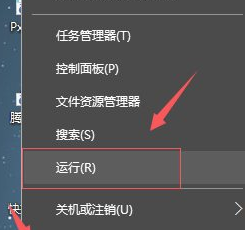
2.等待电脑自动搜索安装xbox360无线手柄的适配器的驱动程序,安装完成后,适配器上的指示灯会亮起。
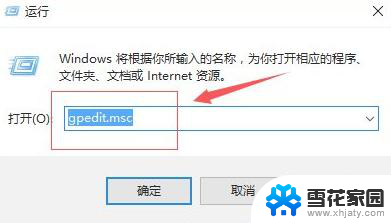
3.打开xbox360无线手柄上的电源,然后开启适配器上的开关。
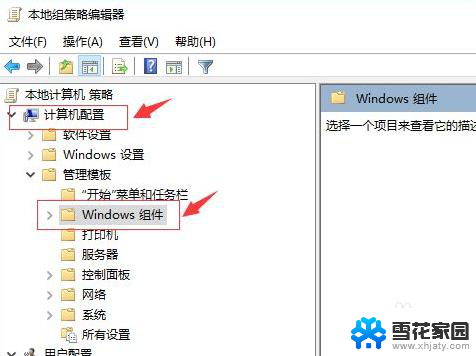
4.接着按xbox360无线手柄侧面的开关进行适配,等待指示灯闪烁变为常亮。xbox360无线手柄和适配器就连接好了。
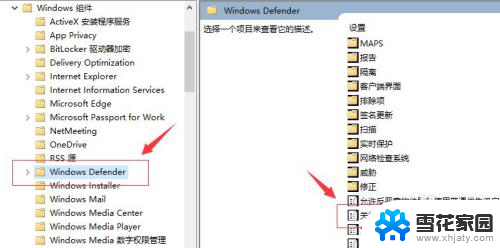
5.xbox360无线手柄的电量决定无线连接的信号强度。随时注意更换电池,保持充足的电量。
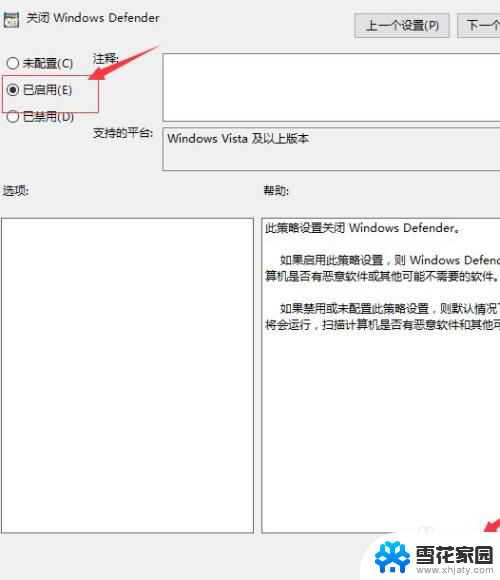
以上就是xbox360手柄连接电脑教程的全部内容,如果有任何疑问,请参考小编提供的步骤进行操作,希望对大家有所帮助。
xbox360手柄连接电脑教程 Win10连接XBOX360无线手柄步骤相关教程
-
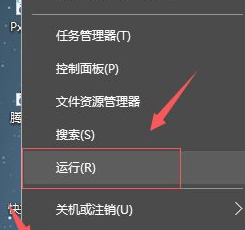 原装xbox360手柄连接电脑 Win10连接XBOX360无线手柄教程
原装xbox360手柄连接电脑 Win10连接XBOX360无线手柄教程2024-04-19
-
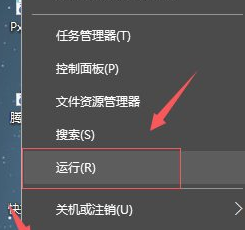 xbox360无线手柄接电脑 如何在Win10上设置XBOX360无线手柄连接
xbox360无线手柄接电脑 如何在Win10上设置XBOX360无线手柄连接2024-02-25
-
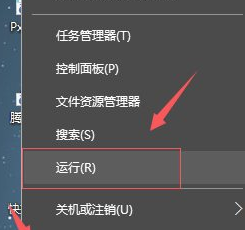 360无线手柄连接电脑 XBOX360无线手柄如何在Win10上连接
360无线手柄连接电脑 XBOX360无线手柄如何在Win10上连接2023-11-18
-
 ps4手柄怎么连pc 如何在win10上连接ps4手柄
ps4手柄怎么连pc 如何在win10上连接ps4手柄2023-12-25
- win10游戏手柄设置 Win10怎样连接游戏手柄
- 蓝牙手柄连接了按键却没有反应 win10连接手柄没有反应怎么办
- 投影仪可以无线连接电脑 win10笔记本无线投影仪连接教程
- windows10系统怎么连接无线网 win10电脑无线网连接教程
- win10以太网连接步骤 笔记本连接有线网络教程
- 如何设置手提电脑无线网络连接 Win10如何手动连接WiFi
- 电脑窗口颜色怎么恢复默认 Win10系统默认颜色设置恢复教程
- win10系统能用f12一键还原吗 戴尔按f12恢复系统操作步骤
- 怎么打开电脑文件管理器 Win10资源管理器打开方式
- win10ghost后无法启动 Ghost Win10系统无法引导黑屏怎么解决
- 联想win10还原系统怎么操作系统 联想一键恢复功能使用方法
- win10打印机usb printer 驱动程序无法使用 电脑连接打印机USB无法识别怎么办
win10系统教程推荐
- 1 电脑窗口颜色怎么恢复默认 Win10系统默认颜色设置恢复教程
- 2 win10ghost后无法启动 Ghost Win10系统无法引导黑屏怎么解决
- 3 win10打印机usb printer 驱动程序无法使用 电脑连接打印机USB无法识别怎么办
- 4 w10自带的杀毒软件如何关闭 Windows10系统如何关闭自带杀毒软件
- 5 怎样查看wifi的ip地址 Win10连接wifi后如何查看IP地址
- 6 win10系统经常出现蓝屏 win10蓝屏死机怎么办
- 7 windows 网络修复 win10网络问题排查与修复指南
- 8 电脑怎么弹出桌面 Win10快速显示桌面的快捷键是什么
- 9 win10 删除更新文件 win10更新文件删除方法
- 10 怎么修改电脑图标大小设置 Win10桌面图标大小改变方式